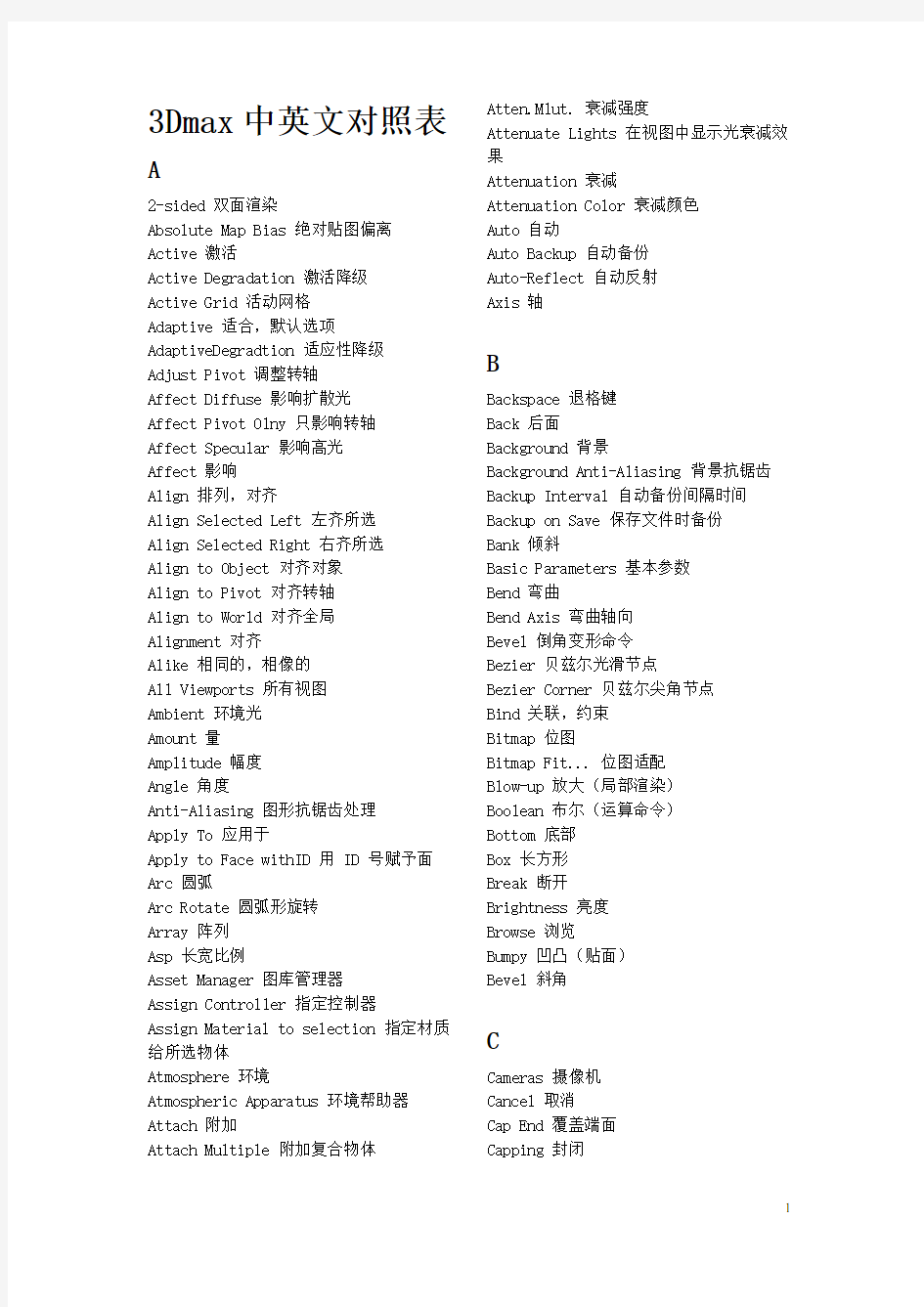
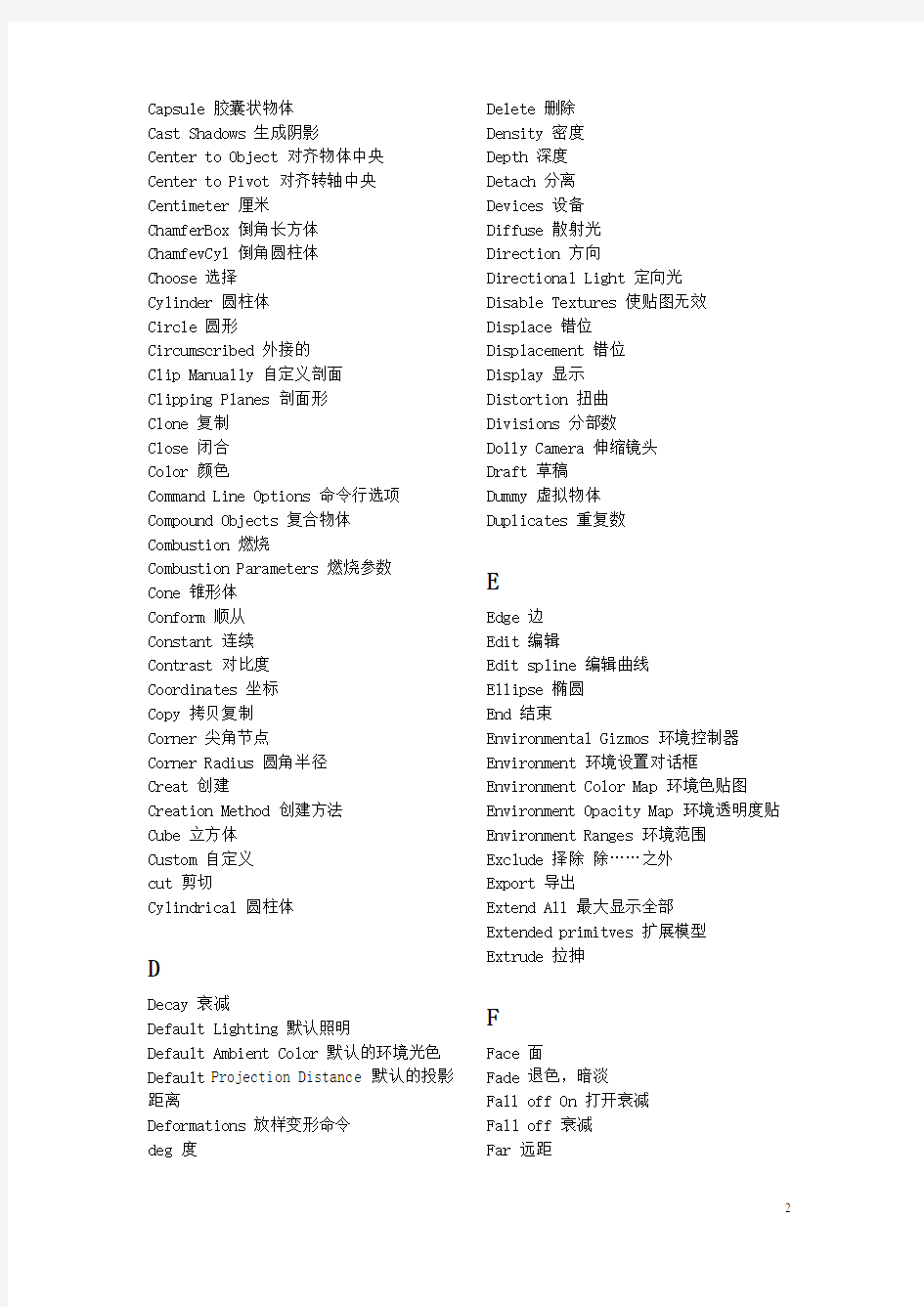
3Dmax中英文对照表A
2-sided 双面渲染
Absolute Map Bias 绝对贴图偏离
Active 激活
Active Degradation 激活降级
Active Grid 活动网格
Adaptive 适合,默认选项AdaptiveDegradtion 适应性降级
Adjust Pivot 调整转轴
Affect Diffuse 影响扩散光
Affect Pivot Olny 只影响转轴
Affect Specular 影响高光
Affect 影响
Align 排列,对齐
Align Selected Left 左齐所选
Align Selected Right 右齐所选
Align to Object 对齐对象
Align to Pivot 对齐转轴
Align to World 对齐全局
Alignment 对齐
Alike 相同的,相像的
All Viewports 所有视图
Ambient 环境光
Amount 量
Amplitude 幅度
Angle 角度
Anti-Aliasing 图形抗锯齿处理
Apply To 应用于
Apply to Face withID 用 ID 号赋予面Arc 圆弧
Arc Rotate 圆弧形旋转
Array 阵列
Asp 长宽比例
Asset Manager 图库管理器
Assign Controller 指定控制器
Assign Material to selection 指定材质给所选物体
Atmosphere 环境
Atmospheric Apparatus 环境帮助器Attach 附加
Attach Multiple 附加复合物体Atten.Mlut. 衰减强度
Attenuate Lights 在视图中显示光衰减效果
Attenuation 衰减
Attenuation Color 衰减颜色
Auto 自动
Auto Backup 自动备份
Auto-Reflect 自动反射
Axis 轴
B
Backspace 退格键
Back 后面
Background 背景
Background Anti-Aliasing 背景抗锯齿Backup Interval 自动备份间隔时间Backup on Save 保存文件时备份
Bank 倾斜
Basic Parameters 基本参数
Bend 弯曲
Bend Axis 弯曲轴向
Bevel 倒角变形命令
Bezier 贝兹尔光滑节点
Bezier Corner 贝兹尔尖角节点
Bind 关联,约束
Bitmap 位图
Bitmap Fit... 位图适配
Blow-up 放大(局部渲染)
Boolean 布尔(运算命令)
Bottom 底部
Box 长方形
Break 断开
Brightness 亮度
Browse 浏览
Bumpy 凹凸(贴面)
Bevel 斜角
C
Cameras 摄像机
Cancel 取消
Cap End 覆盖端面
Capping 封闭
Capsule 胶囊状物体
Cast Shadows 生成阴影
Center to Object 对齐物体中央
Center to Pivot 对齐转轴中央Centimeter 厘米
ChamferBox 倒角长方体
ChamfevCyl 倒角圆柱体
Choose 选择
Cylinder 圆柱体
Circle 圆形
Circumscribed 外接的
Clip Manually 自定义剖面
Clipping Planes 剖面形
Clone 复制
Close 闭合
Color 颜色
Command Line Options 命令行选项Compound Objects 复合物体
Combustion 燃烧
Combustion Parameters 燃烧参数
Cone 锥形体
Conform 顺从
Constant 连续
Contrast 对比度
Coordinates 坐标
Copy 拷贝复制
Corner 尖角节点
Corner Radius 圆角半径
Creat 创建
Creation Method 创建方法
Cube 立方体
Custom 自定义
cut 剪切
Cylindrical 圆柱体
D
Decay 衰减
Default Lighting 默认照明
Default Ambient Color 默认的环境光色Default Projection Distance 默认的投影距离
Deformations 放样变形命令
deg 度Delete 删除
Density 密度
Depth 深度
Detach 分离
Devices 设备
Diffuse 散射光
Direction 方向
Directional Light 定向光
Disable Textures 使贴图无效
Displace 错位
Displacement 错位
Display 显示
Distortion 扭曲
Divisions 分部数
Dolly Camera 伸缩镜头
Draft 草稿
Dummy 虚拟物体
Duplicates 重复数
E
Edge 边
Edit 编辑
Edit spline 编辑曲线
Ellipse 椭圆
End 结束
Environmental Gizmos 环境控制器Environment 环境设置对话框Environment Color Map 环境色贴图Environment Opacity Map 环境透明度贴Environment Ranges 环境范围
Exclude 择除除……之外
Export 导出
Extend All 最大显示全部
Extended primitves 扩展模型
Extrude 拉抻
F
Face 面
Fade 退色,暗淡
Fall off On 打开衰减
Fall off 衰减
Far 远距
Far Clip 远距剖面
Far Range 远距范围
Fetch 拿,调入
File 文件
Fit 适配
Flat Mirror 平面镜像
Flip 反转
Fog Background 雾背景
Fog 雾
Fonts 字体
Force 2-Sided 强制双面(渲染)Force Wireframe 强制线框(渲染)FOV 镜头视区角度
Fractal Noise 不规则杂彼Fragment 碎片
Free 自由
FreeCamera 自由镜头摄像机FreeDirect 自由定向光
FreeSpot 自由聚光灯
From/To 从/到
Front 前视图
G
G-Buffer 渲染缓冲器
General 总体常规
General Parameters 总体参数Generate Path 生成路径
Gengon 倒角棱柱
Geometry 几何体
Get Material From 材质来源
Get Path 获取路径
Get Shape 取得截面造型
Gizmo 小玩意控制器
Gradient Type 渐变类型
Group 编组
H
Handle 手柄
Hedra 星形物体
Height 高
Helix 缧旋线
Helpers 帮助器Hemisphere 半球度
Hide 隐藏
Hide Selected 隐藏所选
Hide By Hit 隐藏所单击对象
Hierarchy 分层,层次
High 高
Hold 暂时存放
Horizon Noise 水平杂波
Hotspot 聚光区
I
Icon 图标
Illumination 自发光,照明亮度
Image 图形
Image Alpha 图形Alpha通道
Image Size 图像大小
Import 导入
Import Multiple 导入复合物体
Inactive Modifier 激活/冻结修饰器开关Include 包括
Input Gamma 输入文件的Gamma值
Insert 插入
Instance 关联
Instance G eometry 关联几何体Instancing P arameters 关联参数Inverse Select 反向选择
Inverse Square 反向方形
Invert 反向型
Iterations 迭代次数
Illuminance Center 亮度中心
J
JPEG File 一种压缩位图格式文件
K
Kerning 字距调整
Keyboard Entry 键盘输入
L
Lathe 车削
Layered 分层的
Layout 视图布局
Left 左视图
Llens Effect Highlight 镜头高光效果Length 长
Lens 镜头
Levels 等级
L-Ext L形物体
Lid 壶盖
Lights 灯光
Limited 受限范围
Line 画线
Local 局部坐标系
Location 位置
Lock H andles 锁定手柄
Lock Selection 锁定选择
Locks 锁定
Loft 放样
Loft Object 放样对象
M
Main UI 主用户界面
Make Controller Unique 使控制器独有Make Default 使用默认设置
Make First 变为第一个节点
Make Preview 生成预览
Map 贴图
MapBias 贴图示偏离
Mask 遮罩掩膜
Material 材质
Material Editor 材质编辑器
Material Lib 材质库
MAX Default Scanline A-Buffer MAX 默认扫描线渲染缓冲器(参数展卷栏)
MAX Light 最强光
MAX Toggle 切换最大化显示
Medit Materials 材质编辑器材质Medium 中等
Merge 合并
Mesh 网格
Min Light 最弱光
Mirror 镜像Mode 模式
Modifier 修饰器
Modifier S tack 修饰器堆栈Modify 修饰
More... 更多的
Morph 变形
Move 移动
Move Control Point 移动控制点Multi 多,复合
Multi/Sub-Oject 多/子材质Multiplier 强度(倍数)
N
Near 近距
Near Clip 近距剖面
Near Range 近距范围
Negative 负片
New 新建
Next 下一步
Noise 杂波,噪声,杂音
Noise Threshold 杂波阈值
None 无
Non-uniform Scale 不一致缩放Normal 法线(与面垂直的线)
O
Object 物体
Object Parameters 对象参数Object Type 对象类型
Oil Tank 油罐状物体
Omni 泛光灯
On 开关
Opacity 不透明度
Open 打开
Opening 开启度
Optimize 优化
Options... 选项
Orientation 定方向Orthographic Projection 正投影Out 出来
Outline 轮廓线
Output 输出
Output Gamma 输出文件的Gamma值Overshoot 透射
P
Pan 平移窗口
Parameter 参数
Parent--Child “父--子”优先方式Paste 粘贴
Path 路径
Path Follow 路径跟随
Path Parameters 路径参数
Path Steps 路径步幅
Percent of Output Resolution 输出清晰度百分比
Perspactive 透视图
Perspactive User View 用 FOV值设置用户透视图焦距长度,默认值为 45 度
Pick Object 选择物体
Pick Operand 选择布尔运算对象
Pick Path 选择路径
Pick Target 选取目标
Pin Stack 针式堆栈
Pivot 转轴
Planar 平面
Point Curve 控制点曲线
Points (控制)点
Preference 预设
PrintScreen 拷贝屏幕图形健
Projector 投影
Projector Parameters 投影参数Properties 属性
Q
QuickRender 快速渲染
R
Radius 半径
Range 范围
RayTrace 光线追踪
Rectangle 方形
Reference 参考复制Refine 精细化
Reflection 反射
Refraction 折射
Region 区域
Remove B immp 除去位图
Remove Modifier 除去修饰
Render 渲染
Render Atmospheric E ffects 渲染大气效果
Render Hidden Objects 渲染隐藏对象Render L ast 渲染上次视图
Render Options 渲染选项
Render Termination Alert 渲染结束提示Render to Fields 渲染到区段
Render Type 渲染类型
Render View 渲染场景
Render Viewport 渲染视图
Renderable 可渲染
Renderer 渲染器
Rendering Ierations 渲染相互反射/折射点
Rendering Method 渲染方式
Rendering Progress 渲染进程
Reorient 重新定位
Reset 重新设置
Reset Item 恢复所设置的选项为默认值RGB 红绿蓝
HSV 颜色的色相、纯度和明度
Right 右面
Ripple 波纹
RollCamera 卷动镜头
Rotation 旋转
Roughness 粗糙度
S
Save 保存
Save As 另存为
Scale 缩放
Scatter 分散
Scene 场景
Screen 屏幕坐标
Seed 种子,随机参数初始值
Segment 线段
Sides 边数
Select 选择
Select All 选择所有对象
Select and Link 选择并链接
Select and Move 选择并移动
Select and Non-uniform Scale 选择并不一定缩
Select and Rotate选择并旋转
Select and Rotate Controlpoints 选择并旋转控制点
Select and Scale 选择并缩放
Select and Translate Cross Section 选择并移动截面
Select by Color 按物体颜色选择对象select by Name 按名字选择对象
Select Invert 反向选择
Select None 不选择任何物体
Selected 所选
Selected Objects 选中的对象
Selected Objects Only 只对所选对象有效Selection 选择
Set Defaults 设置默认值
Sets 设置
Setup 设置
Shadow Parameters 阴影参数
Shadows 阴影
Shape Merge 合并图形
Shapes 二维造型
Spherical 球状
Shift 切换键
Shin.Strenght 反射强度
Show 显示
Show Cone 显示锥形
Show End Result 显示最终(材质)效果Show Horizon 显示地平线
Show Map in the Scene 在视图中显示贴图Shrink Wrap 热塑变形
Silver Deep 深银灰色(材质)
Size 大小
Skew 歪斜
Skin 表层
Skin Parameter 皮肤参数
Slice On 打开切片
Slice to 切片到... Smooth 光滑,光滑节点
Smooth + Highlighted 光滑+高光(显示)Smp Range 取样范围
Special 特别的
Sphere 球体
Sphere Gizmo 球形 Gizmo
Spherical 球形
Spindle 纺锤状物体
Spinner Precision 滑动条精度
Spinner Shap 磁性捕捉限制
Spinners 滚动条
Spline 曲线
Spot lght 聚光灯
Spout 壶嘴
Squash 挤压
Stack 堆栈
Standard 标准
Standard Fog 标准雾
Standard Primitives 标准模型
Stand off Distance 离开距离
Star 星形
Stert New Shape 开始一个新造型
Step 步幅,步数
Step size 步幅大小
Stock Lenses 镜头种类
Strength 强度
Strength 伸缩
Sub-Material 子材质
Sub-Object 子对象
Subtraction 减法运算
Sunlight 太阳光
Surface 表面
Surface Approximation 表面精度
Surface Parameter 表面参数
System Umit Scale 系统单位尺寸
T
Taper 削尖、挤压、修边
Targa Image File 一种图形格式文件Target 目标
Target Camera 目标摄像机
Target Direct 目标定向光
Target Directional 目标定向光
Target Distance 目标距离
Targer Spot 目标聚光灯
Teapot 茶壶
Teeter 轴向位置变形命令
Tetra 四面体
Tetrahedron 四面体
Text 文本,文字
Threshold 阀值
TIF Image File 一种常用的全24位彩色图形格式
Top 顶视图
Torus 圆环
TorusKnot 环形结
Transform 变换
Tube 管道物体
Tubulence 骚动型、骚乱度
Twist 扭曲
Type 类型
U
Undo 恢复
Undo Levels 撤销级数
Unhide All 显示全部
Uniform Scale 一致缩放
Uniformity 一致性
Union 联合
Ununiform 不一致
Use Current Transform 使用当前变换Use Global Settings 使用全局设置
Use Light Smp Range 使用灯光的取样范围Use Map 使用贴图
Use Only Main U.I.Short Cuts 只使用主界面快捷键
Use Pivot Points 使用转轴支点
Use Ray--Traced Shadows 使用光线追踪阴影
Use Shadow Maps 使用阴影贴图
Use Spinner Snap 打开滚动条磁性捕捉
V
Vertex 结点
Video Color Check 影像颜色检查Video Post 影像后处理
Viewport Configuration 定制视图显示View 场景,视图坐标
Viewport 视图区
Viewport Toggle 视图切换
Volume 体积
Volume Fog 体积雾
Volume Fog Parameters 体积参数Volume Light 体积光
W
Wall 墙体
Wave 波浪,翘曲
Wave Length 波浪长度
Weld 焊接,融合
Width 宽度
Windows Seleetion 方框选择方式Windows 窗户,视窗
Wire 线框
Wireframe 线框,框架
World 世界,全局坐标
Z
Zoom 缩放
Zoom Extends 显示全图
Zoom Region 区域缩
3Ds MAX 2013中英文对照及快捷键(常用) 快捷键: W 移动 E 旋转 R 缩放 T 顶视图 L 左视图 F 前视图 P 透视图 Z 所有视图最大化显示选定对象H按名称选择 S 捕捉开关 M 材质编辑器切换 D 禁用视口 F3 线框模式 F4 显示边面 F10 渲染设置 + 坐标轴放大 - 坐标轴缩小 Alt+R 环形选择边 Alt+L 循环选择边 Alt+Q 孤立模式 Alt+P 补面 Alt+C 切线 Alt+X 半透明显示 Alt+W 最大化视图 Alt+B 视口背景 Alt+A 对齐 Alt+U 全部取消隐藏 Ctrl+I 反选 Ctrl+N 新建场景 Ctrl+S 保存文件 Ctrl+O 打开文件 Ctrl+Z 撤消场景操作 Ctrl+V 克隆 Ctrl+A 全选 Ctrl+Z 撤销 Ctrl+H 暂存 Ctrl+Shift+E 连接(切线)Ctrl+Shift+C 分线 Ctrl+Shift+W 目标焊接Ctrl+Alt+C 强制焊接 Shift+E 挤出 中英文对照: Edit编辑 Select All全选 Select Invert反选 Object Properties对象属性 Tools工具 Open container 打开 New scene 新建 Manage scene 管理 Saved scene explorer保存场景资源管理器 Group 组 Group 成组 Ungroup 解组 Open 打开 Close 关闭 Attach 附加 Detach 分离 Explode 炸开 View 视图 Viewport configuration 视口配置Viewport background 视口背景Gradient/solid color 渐变梯度/纯色彩Environment background 环境背景Custom image file Configure viewport background 配置视口背景 Create 创建 Standard primitivies 标准基本体 Box长方体 Cone圆锥体 Sphere球体 Geosphere几何球体 Cylinder圆柱体 Tube管状体 Torus圆环
当选择“BEZIER 角点”时只能调节一边的手柄选择BEZIER时候则是同时调节两边的手柄而选择角点,手柄消失了。只能移动角点成尖突状 在调节手柄时先要选中手柄坐标的平面 车削面板上输出栏里的网格是按网格大小和形状进行车削的,而"面片"是以旋转的方式车削放样修改器里有变形命令可以修改物体形状 给边缘做切角处理后再做网格平滑处理可以使物体做细微而不大的圆滑处理棱角将变得清楚 “组“菜单里的组命令相当与其他软件里的组合命令它和焊接不同焊接后各部分属性会变为一致 要弯曲立体时先给立体分段使之弯曲得更明显和平滑 使用放样修改器里的比较要同时打开角度捕捉和选择按钮才能旋转放样图形 有时候有些面的贴图看不到那是因为光照的原因,把它放置在适当的位置上就可以看到了在给物体添加贴图前先在修改器里给它添加一个UVW坐标后便可以在材质编辑器里用它修改贴图的位置 添加金属材质的步骤:选择物体再选择一个材质球后选择明暗器基本参数[如"金属"和双面]再调节高光然后在漫反射按钮选择位图[可随便找如果视窗里不显示要选择贴图通道]即可转到父级按钮可返回上一级添加其他的效果 要使物体高亮显示,可以在材质编辑器里添加自发光 物体的透明度还可以在右键"属性"里的"可见性"里调节 ALT+X可以使图形半透明显示 自定义菜单里有单位设置选项可以设置单位一般用CM 单位可以影响数值操作力度也可以影响渲染的速度 有些材质编辑器里制作的效果在视图区里不会显示但在渲染时显示 像投影,反射,折射等效果都是3D软件自己计算出来的.我们只要在材质编辑器里给物体添加了某些功能或特性,3D会根据这些数据进行计算并产生相应的效果 漫反射里添加的图片显示的是原图片效果而贴图:反射添加的却是高亮的镜面效果 光线跟踪可以让物体变亮[有高光] 它里面的贴图按钮可以用图片让物体变明亮 灯可以调节颜色主光用聚光灯补光用泛光灯可以用好多盏都可以添加投影各种灯还可以在修改器里排除其所能照射到的立体使之不被照射到 要使物体不被渲染可以在其属性里去掉勾选"对摄象机可见" 材质编辑器里的自发光只会让物体自己变亮而对周围物体没有任何影响 用标准基本体画出一个面后双击结束点就画出一个平面了 用线条工具画出不规则图形然后将其转化为可编辑多边形就变成一个面了 点线条右键可以细化给曲线添加节点 直线转化为曲线:画好线条后进入它的顶点级别,点右键里的BEZIER就会出现曲线手柄了 同一条线上的两个点要焊接可以直接在修改器上进行,而不同线上的两个点要焊接先要把两条线附加在一起然后才能焊接 挤出命令要在挤出的方向所垂直的面上使用 放养物体的修改器项目比较多可以多采用放样制图[放样面板上的变形面板较常用] 倒角和挤出差不多倒角多了个轮廓选项 给物体的材质添加光线跟踪效果会使物体具有镜像效果[比如产生倒影]制作金属材质时都要用 CTRL+A为全选G可使视图网格消失
3Dmax中英文对照 参考软件:3Dmax8中文版+vray1.5中文版和3Dmax8英文版+vray1.5英文由于任务繁重,有些相同的内容只写一遍,还望谅解。如有重复纯属糊涂and巧了。 一、右击菜单(由于有些右击菜单中在修改卷栏中也有在这就不复述) (右击菜单左侧)(右击菜单右侧) 反转样条线:Reverse Line 孤立当前选择:Isolate selection 设为首顶点:make first 全部解冻:unfreeze all 拆分:divide 冻结当前选择:freeze selection 绑定:bind 按名称取消隐藏:unhide by name 取消绑定:Unbind 全部取消隐藏:unhide all 工具1:tools 1 隐藏未选定对象:hide unselection 工具2:tools 2 隐藏当前选择:hide selection 创建线:create line 保存场景状态:save scene state 附加:attach 管理场景状态:mange scene states 分离线段:detach segment 显示:display 连接:connect 变换:transform 细化:refine 移动:move 细化连接:connect refine 旋转:rotate 循环顶点:cycle vertices 缩放:scale 断开顶点:break vertices 选择:select 焊接顶点:weld vertices 克隆:clone 融合顶点:fuse vertices 属性:properties Bezier角点:Bezier corner 曲线编辑器:curve editor Bezier :bezier 摄影表:dope sheet 角点:corner 关联参数:wire parameters 平滑:smooth 转换为:convert to 重置切线:reset tangents (展开)可编辑样条线:convert to editor spline 样条线:spline 可编辑网络:convert to editor mesh 线段:segment 可编辑多边形:convert to editor poly 顶点:vertex 可编辑片面:convert to editor patch 顶层级:top-level 转换为NURBS:convert to NURBS 线:line VRAY 属性:VRAY porperties 曲线:curve VRAY场景转换器:VRAY scene converter VRAY网格导出:VRAY mesh export VRAY VFB :VRAY VFB
3Ds MAX 快捷键中英文对照file 文件 new 新建 reset 重置 open 打开 open recent 打开最近 save 保存 save as 另存为 save copy as 保存副本为 save selected 保存选定对象 xRef objects... 外部参照对象xRef Scene... 外部参照场景 file link manager 文件链接管理器merge 合并 merge animation 合并动画replace 替换 import 导入 export 导出 export selected 导出选定对象archive 存档 summary info... 摘要信息 file properties... 文件属性
view image file 查看图像文件 exit 退出 exit 编辑 undo 撒消 redo 重做 hold 暂存 fetch 取回 delete 删除 clone 克隆 select all 全选 select none 全部不选 select invert 反选 select by 选择方式 region 区域 edit named selection sets 编辑命名选择集object properties 对象属性 tools 工具 transform Type-In 变换输入 selection floater 选择浮动框 display floater 显示浮动框 layer manager 层管理器 light lister 灯光列表
mirror 镜像 array 阵列 align 对齐 quick align 快速对齐 snapshot 快照 spacing tool 间隔工具 clone and align 克隆并对齐normal align 法线对齐 align camera 对齐摄影机 align to view 对齐到视图 place highlight 放置高光 isolate selection 孤立当前选择rename objects 重命名对象assign vertex colors 指定顶点颜色color clipboard 颜色剪贴板camera match 摄影机匹配 grab viewpot 抓取视口measure distance 测量距离channel info 通道信息 group 组 group 成组 ungroup 解组
第三章Max基础入门工具使用 本章要点: ●了解max的界面分布 ●了解常用工具所在的位置 3.1 Max9.0基础界面 图3-1max界面 3.2 Max9.0菜单栏界面 温馨提示:在这里我们只讲解我们在制作建筑模型时常用的工具和菜单栏。 图3-2 Max9.0菜单栏界面 1.File —文件菜单:较常用的菜单,导入cad、合并模型。 2.Edit—编辑菜单: 3.Tools—工具菜单:
4.Group—组、集合菜单:常将物体进行打成组方便管理。 5.Rendering—渲染菜单:将模型制作完成后制作成效果图菜单。 6.Customize—自定义设置菜单:设置界面、快捷键等文件菜单。 3.3 File(打开)菜单详解: 图3-3 File菜单 温馨提示:每个工具都可以使用键盘快捷键来使用,如New新建Max文件先按Alt激活菜单栏在按F进入File菜单,找到New在n下方带有下划线可以直接按n快捷激活命令。每个工具带下划线的单词字母都是快捷键,不过是要先进入指定的菜单才可以使用。也可以使用工具后面的快捷键如New后方的Ctrl+N。 1.New—新建Max文件 2.Reset—重置Max:将Max程序重置一次恢复到最开始的界面 3.Open—打开Max文件 4.Open Recent—打开最近打开过的Max文件 5.Save—保存Max文件 6.Save As—另存为 7.Save Selected—选择保存:将当前所选择住的物体进行独立保存 8.Marge—合并:将未打开Max文件合并到已经打开的Max文件中,将B文件放在A文件中 图3-4 marge合并
【分享】3DMAX实用操作技巧精华版 1、在制作sample textsample text物体时,开启路径的百分比锁定,将放置点定为相应的百分数,有时你会发现设置点并不在正确的位置上(如在path parameters栏下,将path参数设为50%,但此时放置点并不在路径的中间)。这种情况,如果你用“line”命令制作路径,将其“drag type”参数设为“corner”即可。 2、对放样物体使用放样控制“fit”命令,移动控制造型上的控制点,有时控制点周围的控制线(红线)会发生扭曲等不规则的变形,克服方法是:将“0”和“100”处的控制点属性由“bezizer-corner”改为“corner”即可。 3、3d max提供的二维造型编辑功能并不丰富,在制作放样造型或路径时,可由“auto cad”十分方便的完成。3d max提供“auto cad”的“dxf、dwg”等文件格式的引入功能。但3d max 在灯光、材质编辑等方面要比auto cad强大得多,因此,两种软件的联合运用,将大大提高你的工作效率,朋友们不妨可以试一试。 4、大家在使用3d max时也许会发现,其“file”下拉菜单会变得越来越宽,甚至充满整个屏幕,这是因为存储的文件路径太长,而又要将其全路径显示的原因。 建筑3d效果图设计制作心得 随着3ds max 软件版本的不断升高,其功能也越来越强大,目前已经成为大多数建筑装饰设计师制作效果图的首选工具软件。笔者作为一名装饰工程设计师,3 ds max + photoshop 是**常工作中的最佳拍档。 由于工作原因经常看到一些业余3d设计者的作品,感觉到有一些设计者的软件运用技术虽然已经很熟练,但由于缺乏专业知识和软件使用技巧,导致其设计水平长期得不到提高。现将我的一些效果图制作心得写出来,希望能够抛砖引玉,与大家共同提高。 第一要加强专业知识储备 建筑效果图不同于艺术绘画,我们在作图时不仅要追求艺术性美观性,还要注意一些建筑装饰行业的特殊要求。另外近年来建筑装饰效果图越来越多的被当成工程合同的附件,从而具有了一定的法律效应,如果你在作图时像搞艺术创作那样天马行空而不注意科学性严谨性,那么小则闹出笑话,大则引起合同纠纷。 举例来说吧,如果你在做建筑外观玻璃幕墙时为了好看而选择了一种颜色,但是实际市场上根本就没有这种颜色的玻璃卖,那么就很容易引起甲乙双方的分歧;另外我还遇到过这种情况,作图人事前没有与设计师和预算员进行沟通,就擅自把红榉木改为柚木,结果使施 【智点道教育】是由全国大学生自强之星、湖北大学生年度人物、优秀青年企业家陆居权(百度百科:https://www.doczj.com/doc/d11492530.html,/view/2000452.htm)创立的在线教育机构。 智点道教育【腾讯课堂主页】:https://www.doczj.com/doc/d11492530.html,/
一、菜单类 File 文件菜单 New/Reset/Open/Save 新建/恢复/打开/保存 Merge/Replace 合并场景/重置场景 Import/Export 导入/导出 Archive/Properties/Summary Information/View File 压缩当前文件/文件属性/文件参数信息/查看文件 Edit 编辑菜单 Undo/Redo/Hold/Fetch 撤消/重复/暂存盘/调入 Delete/Clone 删除/克隆(复制) Select/All/None/Invert/By 选择/所有/没有/反向的/以…… Region/Window/Crossing 框选/窗口法/穿越法 Edit Named Selections 编辑选择集名称 Tools 工具菜单 Transform Type-Information 变形类型信息 Display Floater 显示浮动窗口 Selection Floater 选择浮动窗口 Mirror/Array/Snapshot/Align 镜向/阵列/多重复制/对齐 Align to View 对齐到视图 Meterial Editor 材质编辑器 Material/Map Brouwser 材质/贴图浏览 Spacing tool 没路径阵列
Group 群组菜单 Open/Close/Ungroup 打开群组/关闭群组/撤消群组Explode/Attach/Detach 打散群组/加入群组/从群组中分离Views 视图菜单 Save Active Top View 保存当前顶视图 Viewport Background 显示视图背景 Show Transorm Gizmo 显示变换指向器 Show Ghosting 显示克隆 Shade Selected 光滑显示所先物体 Show Dependencies Match Camera to View 匹配相机到视 Add Default Lights to Scene 添加默认球境灯光到场景Refraw all Views 重画所有视图 Deactivate All Maps 取消所有贴图预览 Update During Spinner Drag 当拖动时屏新 Exper Mode 全屏模式显示 Render 渲染菜单 Viedo post 场景事件 Environment 环境效果 Effects 添加场景效果 Make Preview 制作动画预视 View Priview 透视图预览
第一部:3DMAX6.0的中英文对照表 3DMAX的中英文对照,希望对大家有帮助! FILE(文件) EDIT(编辑) Rest(重置) Undo(撤消) Save Selected(保存所选择的对象) Redo(恢复) XRef Objects(外部参考物体) Clone(复制) XRef Scenes(外部参考场景) Delete(删除) Merge(合并) Select All(对象选择) Replace(替换) Select None(取消对象) Import(输入) Select Invert(对象反转) Export(输出) Hold(保存) Archive(压缩存盘) Fetch(取出) View File(观看文件) Select BY(根据..选择) Select By Color(根据颜色..选择) Select By Name(根据名字..选择) Region(区域) Edit Named Selections(编辑已命名被选物) Properties(属PPP) TOOLS(工具菜单) GROUP(分组菜单) Mirror(镜像) Group(分组) Array(阵列) Open(打开) Align(对齐) Close(关闭) Place Highlight(放置高亮区) Ungroup(解除群组) Align Camera(对齐摄像机) Explode(分解) Scaping Tool(间距修改工具) Detach(分离) Transform Type-In(输入变换坐标) Attach(合并) Display Floater(显示浮动物体) Hide(隐藏) Freeze(冻结) Selection Floater(选择浮动物体) Snapshot(快照复制) Normal Align(法向对齐) Material Editor(材质编辑器) Material/Map Browser(材质/贴图浏览器) VIEWS(视图菜单) Undo(撤消) Redo(重复) Save Active View(保存当前激活的视图状态) Restore Active View(还原当前激活的视图状态) Grids(栅格) Show Home Grid显示主栅格) Activate Home Grid(激活主栅格)
CAD 常用命令及快捷键直线:L 构造线: XL 圆:C 三维阵列: 3A 弧:A 创建面域: REG 矩形:REC 交集: IN 圆环:DO 并集: UNI 多段线:PL 差集: SU 点:PO 剖切: SL 图样填充:H 消隐: HI 样条曲线:SPL 查询面积: AA 双点射线:XL 查询数据库信息: LI/LS 册除:E 测量距离: DI 复制:CO 或CP ab 度O:%%D (a/b= 下标:^2) 镜像:MI 直径¢:%%C ( 上标:2^) 阵列:AR 正负号±:%%P 移动:M 创建属性定义块:ATT 旋转:RO 外部参照:XR 对齐:AL 世界坐标系:UCS 比例缩放:SC 回到当然视图:PLAN 折断:BR 着色:SHA 剪切:TR 剖切:SL 延伸:EX 三维动态观察器:3DO 倒角:CHA 旋转二维对象创建三维体:REV 圆角:F 将二维对象拉伸为维实体:EXT 视窗缩放:Z 长方体:BOX 视窗平移:P 球体:SPHERE 图块定义:B 渲然:RR 标注设置:D 恢复:OOPS 插入块:I 放弃:UNDO 拉伸图形:S 重做:REDO 偏移:O 删除: E 炸开:X 改变对像的长度:LEN 单行文本: DT 即里平移:P 多行文本: MT 重生成:RE 文字样式: ST 命名视图:V 编辑标注: ED 创建对象编组:G 端点:END 定距等分:ME 交点:INT 定数等分:DIV 圆心:CEN 修剪: TR 中点: MID 基点:FRO 垂足:PER 延伸:EXT 切点:TAN 绘制多线: ML
3Dmax 菜单中英对照New 〈新建〉 Reset〈重置〉 Open 〈打开〉 Save 〈保存〉 Save As〈保存为〉 Save selected〈保存选择〉 XRef Objects〈外部引用物体〉 XRef Scenes〈外部引用场景〉 Merge〈合并〉 Merge Animation〈合并动画动作〉 Replace〈替换〉 Import〈输入〉 Export〈输出〉 Export Selected〈选择输出〉 Archive〈存档〉 Summary Info〈摘要信息〉 File Properties〈文件属性〉 View Image File〈显示图像文件〉 History〈历史〉 Exit〈退出〉 二、Edit〈菜单〉 Undo or Redo〈取消/重做〉 Hold and fetch〈保留/引用〉 Delete〈删除〉 Clone〈克隆〉 Select All〈全部选择〉 Select None〈空出选择〉 Select Invert〈反向选择〉 Select By〈参考选择〉 Color〈颜色选择〉 Name〈名字选择〉 Rectangular Region〈矩形选择〉 Circular Region〈圆形选择〉 Fabce Region〈连点选择〉Lasso Region〈套索选择〉Region: 〈区域选择〉 Window〈包含〉 Crossing〈相交〉 Named Selection Sets〈命名选择集〉 Object Properties〈物体属性〉
3Dmax单面建模的方法与技巧 用过Max和LightScape的人都知道,单面模型有着很多好处,可以节约“面”,加快渲染速度,有利于摄像机视图设置等等,特别是LightScape渲染器,其对模型的要求更高,若非单面建模则会出现令人头疼的漏光、漏阴影的现象。 单面建模的方法有很多种,一些人喜欢沿用过去那种用许多的Box来搭建模型,然后根据需要来删除多余的面,这样也能使得室内空间模型单面化,但这样做的效率并不是太高。我这里要讲的就是用Max中最强大的建模工具--Poly来实现单面建模。使用Poly可以快速、精准的建造出复杂的室内空间模型。 Poly室内空间建模的一般步骤:建立室内空间的内墙线(可以从CAD图中导出)→拉伸(由线面转化为立体模型)→Poly修改器(把模型转化为Poly)→法线翻转(使得Poly模型的所有面法线向内)→设置相机,这样一个基本的室内空间模型就建立起来了,接下来要做的是挖门窗洞口,室内空间造型,比如天花凹凸,墙面造型等等,这些利用Poly的各种强大的编辑工具如Extrude,Connection,Bridge等等,可以轻松实现。以下为我个人常用的几点方法,希望能对大家有所借鉴。 1、零坐标法:Max的空间坐标系毕竟没有CAD的好用,特别是缺乏CAD的相对坐标输入法(@x,y),这对我们的精确建模造成了种种不便,但是没关系,我们可以好好利用Max场景中的零坐标(0,0,0),即利用零坐标来辅助定位空间点。具体操作起来就是根据模 型空间的特点,将室内模型的一角点(使用捕捉)移动至零坐标点上,则室内空间的点可以此角点为参照进行坐标定位。 2、切割法:使用Slice Plane(切割平面)或Cut工具,对已基本成型室内空间进行切割划分,在高度方向上依次“切出”踢脚线、窗台线、窗框顶部线、室内天花标高线等等,在纵横方向上“切出”门窗洞口线。其中Slice Plane(切割平面)可以任意移动、对齐、翻转或通过坐标输入法精确定位,非常好用,可以迅速对室内空间构件、部位进行划分;而Cut 则可以任我们信手切割室内空间,自由自在。 3、坐标输入法:有了上面的零坐标,或者通过点取某一点察看其xyz坐标值,我们就
3D MAX中文和英文对照表 一、File〈文件〉 New〈新建〉 Reset〈重置〉 Open〈打开〉 Save〈保存〉 Save As〈保存为〉 Save selected〈保存选择〉 XRef Objects〈外部引用物体〉XRef Scenes〈外部引用场景〉Merge〈合并〉 Merge Animation〈合并动画动作〉Replace〈替换〉 Import〈输入〉 Export〈输出〉 Export Selected〈选择输出〉Archive〈存档〉 Summary Info〈摘要信息〉 File Properties〈文件属性〉 View Image File〈显示图像文件〉History〈历史〉 Exit〈退出〉 二、Edit〈菜单〉 Undo or Redo〈取消/重做〉 Hold and fetch〈保留/引用〉Delete〈删除〉 Clone〈克隆〉 Select All〈全部选择〉 Select None〈空出选择〉 Select Invert〈反向选择〉 Select By〈参考选择〉 Color〈颜色选择〉 Name〈名字选择〉Rectangular Region〈矩形选择〉Circular Region〈圆形选择〉Fabce Region〈连点选择〉Lasso Region〈套索选择〉Region:〈区域选择〉 Window〈包含〉 Crossing〈相交〉 Named Selection Sets〈命名选择集〉 Object Properties〈物体属性〉 三、Tools〈工具〉 Transform Type-In〈键盘输入变换〉 Display Floater〈视窗显示浮动对话框〉Selection Floater〈选择器浮动对话框〉 Light Lister〈灯光列表〉 Mirror〈镜像物体〉 Array〈阵列〉 Align〈对齐〉 Snapshot〈快照〉 Spacing Tool〈间距分布工具〉 Normal Align〈法线对齐〉 Align Camera〈相机对齐〉 Align to View〈视窗对齐〉 Place Highlight〈放置高光〉 Isolate Selection〈隔离选择〉 Rename Objects〈物体更名〉 四、Group〈群组〉 Group〈群组〉 Ungroup〈撤消群组〉 Open〈开放组〉 Close〈关闭组〉 Attach〈配属〉 Detach〈分离〉 Explode〈分散组〉 五、Views〈查看〉 Undo View Change/Redo View change〈取消/重做视窗变化〉 Save Active View/Restore Active View〈保存/还原当前视窗〉
常用快捷键 * 【鼠标中键】平移运动 * 【Alt+鼠标中键】旋转视图 * 【Alt+ctrl+鼠标中键】视图的放大缩小* 【Ctrl+z】恢复上一步 * 【Ctrl+y】重复上一步 * 【Ctrl+a】全选 【Ctrl+I】反选 * 【G】网格切换 * 【F】前视图 * 【T】顶视图 * 【L】左视图 * 【B】底视图 * 【Alt+W】最大化显示视图 【Ctrl+C】将摄相机适配到视图 【Alt+Q】将当前选择的物体隔离并最大化显示在视图上,其它物体暂时消失显示。【C】将所选的视图转换为摄相机视图【w】位移 【e】旋转 【r】放缩 【O】显示降级适配(开关) 【V】打开视图快捷键切换菜单,选择视图进行切换。 【+】放大坐标轴 【-】缩小坐标轴 【Ctrl+Atl+z】在当前视图完全显示所有物体 【z】在当前视图完全显示所选物体 * 【shift+鼠标左键】复制所选择的一个或多个物体 【Ctrl+鼠标左键】增加选择 【Alt+鼠标左键】减少选择 * 【H】菜单选择物体 * 【M】显示材质编辑器 【N】打开动画记录按钮 【/?】播放动画 * 【F3】实体显示和线框显示的切换 * 【F4】线框显示 * 【F9】快速渲染 * 【F10】显示渲染菜单 [ ] 分别放大或缩小一倍视图显示 材质M 选择物最大z 满屏ctrl+AlT+z 视图模式ctrl+x 最大化ALT=W 渲染Shift+Q = F9 视图切换F3 显示降级适配(开关)【O】 适应透视图格点【Shift】+【Ctrl】+【A】 排列【Alt】+【A】 角度捕捉(开关) 【A】 动画模式(开关) 【N】 改变到后视图【K】 背景锁定(开关) 【Alt】+【Ctrl】+【B】 前一时间单位【.】 下一时间单位【,】 改变到上(Top)视图【T】 改变到底(Bottom)视图【B】 改变到相机(Camera)视图【C】 改变到前(Front)视图【F】 改变到等大的用户(User)视图【U】 改变到右(Right)视图【R】 改变到透视(Perspective)图【P】 循环改变选择方式【Ctrl】+【F】 默认灯光(开关) 【Ctrl】+【L】 删除物体【DEL】 当前视图暂时失效【D】 是否显示几何体内框(开关) 【Ctrl】+【E】 显示第一个工具条【Alt】+【1】 专家模式�全屏(开关) 【Ctrl】+【X】 暂存(Hold)场景【Alt】+【Ctrl】+【H】 取回(Fetch)场景【Alt】+【Ctrl】+【F】 冻结所选物体【6】 跳到最后一帧【END】 跳到第一帧【HOME】 显示/隐藏相机(Cameras)【Shift】+【C】 显示/隐藏几何体(Geometry) 【Shift】+【O】 显示/隐藏网格(Grids) 【G】 显示/隐藏帮助(Helpers)物体【Shift】+【H】 显示/隐藏光源(Lights) 【Shift】+【L】 显示/隐藏粒子系统(Particle Systems) 【Shift】+【P】 显示/隐藏空间扭曲(Space Warps)物体 【Shift】+【W】 锁定用户界面(开关) 【Alt】+【0】 匹配到相机(Camera)视图【Ctrl】+【C】 材质(Material)编辑器【M】 最大化当前视图(开关) 【ALT】+【W】 脚本编辑器【F11】 新的场景【Ctrl】+【N】 法线(Normal)对齐【Alt】+【N】 向下轻推网格小键盘【-】 向上轻推网格小键盘【+】 NURBS表面显示方式【Alt】+【L】或【Ctrl】 +【4】 NURBS调整方格1 【Ctrl】+【1】 NURBS调整方格2 【Ctrl】+【2】 NURBS调整方格3 【Ctrl】+【3】 偏移捕捉【Alt】+【Ctrl】+【空格】 打开一个MAX文件【Ctrl】+【O】 平移视图【Ctrl】+【P】 交互式平移视图【I】 放置高光(Highlight) 【Ctrl】+【H】 播放/停止动画【/】 快速(Quick)渲染【Shift】+【Q】 回到上一场景*作【Ctrl】+【A】 回到上一视图*作【Shift】+【A】 撤消场景*作【Ctrl】+【Z】 撤消视图*作【Shift】+【Z】 刷新所有视图【1】 用前一次的参数进行渲染【Shift】+【E】 或【F9】 渲染配置【Shift】+【R】或【F10】 在xy/yz/zx锁定中循环改变【F8】 约束到X轴【F5】 约束到Y轴【F6】 约束到Z轴【F7】 旋转(Rotate)视图模式【Ctrl】+【R】或【V】 保存(Save)文件【Ctrl】+【S】 透明显示所选物体(开关) 【Alt】+【X】 选择父物体【PageUp】 选择子物体【PageDown】 根据名称选择物体【H】 选择锁定(开关) 【空格】 减淡所选物体的面(开关) 【F2】 显示所有视图网格(Grids)(开关) 【Shift】+ 【G】 显示/隐藏命令面板【3】 显示/隐藏浮动工具条【4】 显示最后一次渲染的图画【Ctrl】+【I】 显示/隐藏主要工具栏【Alt】+【6】 显示/隐藏安全框【Shift】+【F】 *显示/隐藏所选物体的支架【J】 显示/隐藏工具条【Y】/【2】 百分比(Percent)捕捉(开关) 【Shift】+【Ctrl】 +【P】
3DSMAX中英文对照大集合A Absolute Mode Transform Type-in绝对坐标方式变换输入 Absolute/Relative Snap Toggle Mode绝对/相对捕捉开关模式 ACIS Options ACIS选项 Activate活动;激活 Activate All Maps激活所有贴图 Activate Grid激活栅格;激活网格 Activate Grid Object激活网格对象;激活网格物体 Activate Home Grid激活主栅格;激活主网格 ActiveShade实时渲染视图;着色;自动着色 ActiveShade(Scanline)着色(扫描线) ActiveShade Floater自动着色面板;交互渲染浮动窗口 ActiveShade Viewport自动着色视图 Adaptive适配;自动适配;自适应 Adaptive Cubic立方适配 Adaptive Degradation自动降级 Adaptive Degradation Toggle降级显示开关 Adaptive Linear线性适配 Adaptive Path自适应路径 Adaptive Path Steps适配路径步幅;路径步幅自动适配 Adaptive Perspective Grid Toggle适配透视网格开关 Add as Proxy加为替身 Add Cross Section增加交叉选择 Adopt the File's Unit Scale采用文件单位尺度 Advanced Surface Approx高级表面近似;高级表面精度控制 Advanced Surface Approximation高级表面近似;高级表面精度控制 Adv. Lighting高级照明 Affect Diffuse Toggle影响漫反射开关 Affect Neighbors影响相邻 Affect Region影响区域 Affect Region Modifier影响区域编辑器;影响区域修改器 Affect Specular Toggle影响镜面反射开关 AI Export输出Adobe Illustrator(*.AI)文件 AI Import输入Adobe Illustrator(*.AI)文件 Align对齐 Align Camera对齐摄像机 Align Grid to View对齐网格到视图 Align Normals对齐法线
3DSMax常用快捷键 常用的是F:正视图;T:顶视图;L:侧视图;P:透视图;C:相机视图。还有其他的,我就不列了。 二视图的变换 常用的是 Alt+鼠标中键按下:旋转视图(在透视图模式下,如果是在二维试图里,就会切换成轴测图; 鼠标中键滚动:缩放当前的视图,缩放原点就是鼠标放的地方,所以想看哪里,就把鼠标放到那里; Alt+Z:有时鼠标滚轮动态太大,就用这个可以慢慢缩放。 鼠标中键按下:平移视图; “【”和“】”:这两个键和中间缩放一样,但可以和命令同时操作,对相机视图不起作用; I :将视图的中心移到鼠标放的地方,也是可以和其他命令同时工作的。 D:关闭当前视图的更新,省显卡啊。 1左边那个键:刷新视图。 Shift+Z:对视图操作的undo。
三物体的观察 Z:将所选物体作为中心来观察,就好像maya里的F,这个太长用了。 Alt+Q:只观察所选物体,临时隐藏其他的,也很长用。 F3:线筐显示和shader显示的切换。 F4:shader显示下再显示线筐的切换。 F2:这个也用的很多,就是选择了poly里的单独的一个面以后,默认都是一个大红块,很不便于操作,按F2就只红显选择的框了。 J:隐藏物体选择框的,有时候选择的物体外面那个4个角的白色线筐挺烦人。 O:快速观察切换,我一般都关上,除非显卡太差。 四物体的变换 Q,W,E,R:不讲了吧,呵呵,抄maya的。 F5,F6,F7是三个轴向的约束切换,对位时要用到;F8则是三个位移平面约束的切换。 S:捕捉。要和F5,F6,F7结合用更好。 空格键:锁定当前选择的物体。很有用,不用把鼠标放在物体上也可以移动或者作别的变换了。
第一课:现成三维体建模 一、 3DS MAX 简介 3DS MAX 是由Autodesk 公司旗下的Discreet 公司推出的三维和动画制作软件,它是当今世界上最流行的三维建模、动画制作及渲染软件,被广泛应用于制作角色动画、室内外效果图、游戏开发、虚拟现实等领域,深受广大用户欢迎。 二、 认识3DS MAX 的工作界面。 三、 3DS max 现成的三维物体 1、 标准基本体:长方体、球体、圆柱体、圆环、茶壶、圆锥体、几何球体、管状体、 四棱锥、平面。 2、 扩展基本体:异面体、切角长方体、油罐,纺锤,油桶、球棱柱、环形波,软管, 环形结、切角圆柱体、胶囊、L-Ext , C-Ext 、棱柱。 四、 应用工具栏、命令面板、视图控制区。 1、 工具栏 选择工具 移动工具 渲染 2、 命令面板: 创建面板:用于创建对象。 修改面板:对已创建的对象进行修改。
3,视图控制区 缩放单个视图、缩放所有视图、显示全部、所有视图显示全部。 放大框选区域、平移视图、视图旋转、单屏显示。 五、小技巧 1、shift+移动————复制 2、视图的切换 P —————透视图(Perspective) F —————前视图(Front) T —————顶视图(Top) L —————左视图(Left) 3、F9 ————渲染上一个视图 4、Shift+Q——渲染当前视图 4、W——移动 5、单位设置:[自定义]→[单位设置] 第二、三课:线的建模——二维转三维 一,二维图形 线、圆形、弧、多边形、文本、截面、 矩形、椭圆形、圆环、星形、螺旋线 二,线的控制 1、修改面板:可对线进行“移动”、“删除”等操作。 2、线条顶点的四种状态:Bezier角点、Bezier、角点、光滑。(如果控制杆不能动,按 F8键) 3、编辑样条线:[修改器]—[面片/ 样条线编辑]—[编辑样条线] 其作用是对除了“线”以外的其它二维图形进行修改。 三,线的修改面板 1、步数:控制线的分段数,即“圆滑度”。 2、轮廓:将当前曲线按偏移数值复制出另外一条曲线,形成双线轮廓,如果曲线不是 闭合的,则在加轮廓的同时进行封闭。(负数为外偏移,正数为内偏移)。 3、优化:用于在曲线上加入节点。 4、附加:将两条曲线结合在一起。 5、圆角:把线的尖角倒成圆角。 三,二维转三维的命令 1、挤出:使二维图形产生厚度。例子:桌子 2、车削:可使二维图形沿着一轴向旋转生成三维图形。例子:碗、杯子、 3、倒角:跟拉伸相似,但能产生倒角效果。例子:舒服椅 4、可渲染线条:使线条产生厚度,变成三维线条。例子:餐桌 5、倒角剖面:例子:马桶 四,小技巧 1、按shift键,可画直线。
GEOMETRY几何体 CONFORM 适配变形 BOMB 爆炸 MODIFIER-BASED 基于修改器 BEND 弯曲 NOISE 噪波 SKEW 倾斜 TAPER 锥化 TWIST 扭曲 STRETCH 拉伸 SYSTEMS 系统 BONES 骨骼 SUNLIGHT 太阳光 DAYLIGHT 日光 BIPED 两足动物 修改面板 SELECTION MODIFIERS 选择修改器 MESH SELECT 网格选择 POL Y SELECT 多边形选择 PATCH SELECT 面片选择 SPLINE SELECT 样条线选择 FFD SELECT FFD选择 SELECT BY CHANNEL 按通道选择 SURFACE SELECT(NSURF SEL)NURBS 曲面选择PATCH/SPLINE EDITING 面片/样条线编辑 EDIT PATCH 编辑面片 EDIT SPLINE 编辑样条线 CROSS SECTION 横截面 SURFACE 曲面 DELETE PATCH 删除面片 DELETE SPLINE 删除样条线 LATHE 车削 NORMALIZE SPLINE 规格化样条线 FILLET/CHAMFER 圆角/切角 TRIM/EXTEND 修剪/延伸 RENDERABLE SPLINE 可渲染样条线 SWEEP 扫描 MESH EDITING 网格编辑 DELETE MESH 删除网格 EDIT MESH 编辑网格 EDIT POLY 编辑多边形 EXTRUDE 挤出 FACE EXTRUDE 面挤出 NORMAL 法线 SMOOTH 平 BEVEL 倒角 BEVEL PROFILE 倒角剖面 TESSELLATE 细化 STL CHECK STL检查
3DS MAX命令中英文对照大全 菜单一 File〈文件〉 New〈新建〉 Reset〈重置〉 Open〈打开〉 Save〈保存〉 Save As〈保存为〉 Save selected〈保存选择〉 XRef Objects〈外部引用物体〉 XRef Scenes〈外部引用场景〉 Merge〈合并〉 Merge Animation〈合并动画动作〉 Replace〈替换〉 Import〈输入〉 Export〈输出〉 Export Selected〈选择输出〉 Archive〈存档〉 Summary Info〈摘要信息〉 File Properties〈文件属性〉 View Image File〈显示图像文件〉 History〈历史〉 Exit〈退出〉 二 Edit〈菜单〉 Undo or Redo〈取消/重做〉 Hold and fetch〈保留/引用〉 Delete〈删除〉 Clone〈克隆〉 Select All〈全部选择〉 Select None〈空出选择〉
Select Invert〈反向选择〉 Select By〈参考选择〉 Color〈颜色选择〉 Name〈名字选择〉 Rectangular Region〈矩形选择〉Circular Region〈圆形选择〉 Fabce Region〈连点选择〉 Lasso Region〈套索选择〉 Region:〈区域选择〉 Window〈包含〉 Crossing〈相交〉 Named Selection Sets〈命名选择集〉Object Properties〈物体属性〉 三 Tools〈工具〉 Transform Type-In〈键盘输入变换〉Display Floater〈视窗显示浮动对话框〉Selection Floater〈选择器浮动对话框〉Light Lister〈灯光列表〉 Mirror〈镜像物体〉 Array〈阵列〉 Align〈对齐〉 Snapshot〈快照〉 Spacing Tool〈间距分布工具〉Normal Align〈法线对齐〉 Align Camera〈相机对齐〉 Align to View〈视窗对齐〉 Place Highlight〈放置高光〉 Isolate Selection〈隔离选择〉Rename Objects〈物体更名 四 Group〈群组〉 Group〈群组〉 Ungroup〈撤消群组〉 Open〈开放组〉 Close〈关闭组〉 Attach〈配属〉